1、打开Excel表格。
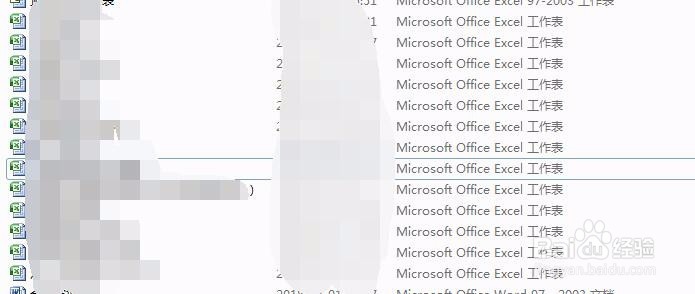
2、将鼠标移动到要打印区域的最左侧和最上方交货的单元格处,单击。

3、按住鼠标左键,向右、囿鹣分胰向下滑动选择要打印的区域,直至所有要打印的区域都变为灰色,仔细看会发现打印区域被黑色的边框线包围起来,如图所示。
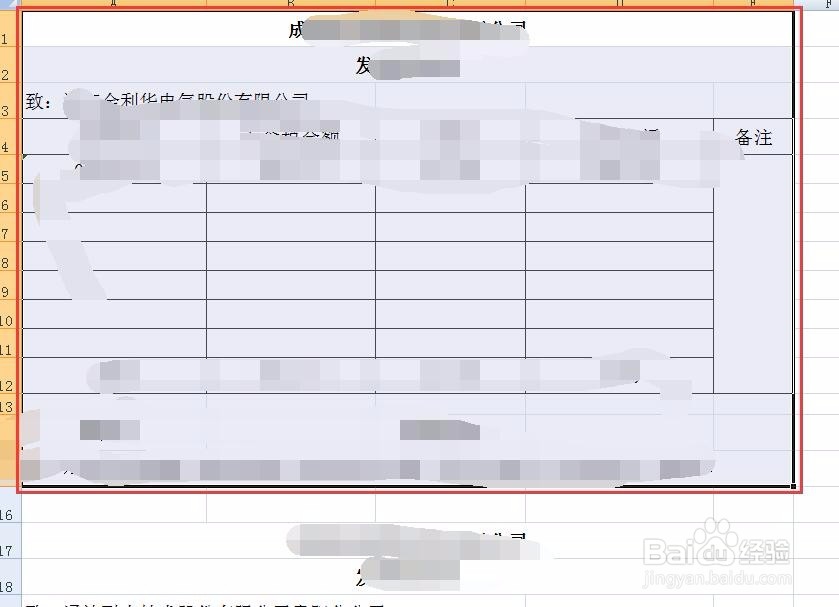
4、点击Excel上方工具栏中的“页面布局”。
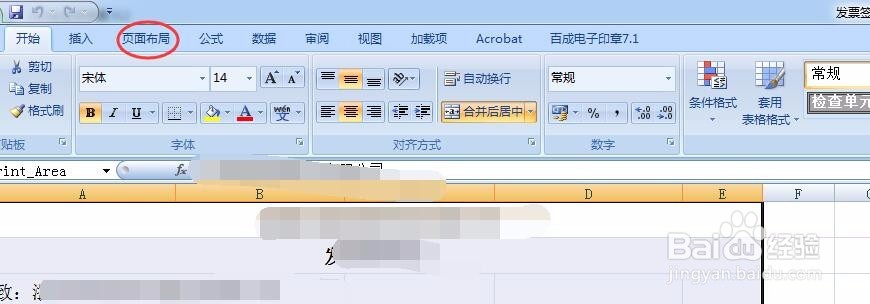
5、点击“打印区域”。

6、弹出下拉菜单,点击“设置打印区域”。
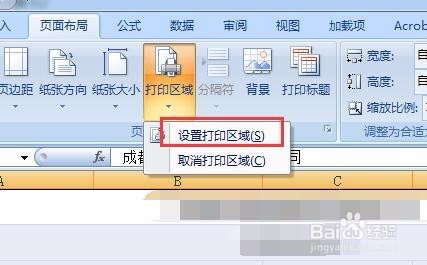
7、打印区域被大虚线边框包围,如图。点击左上角office按钮。

8、弹出侧边栏,点击“打印”。
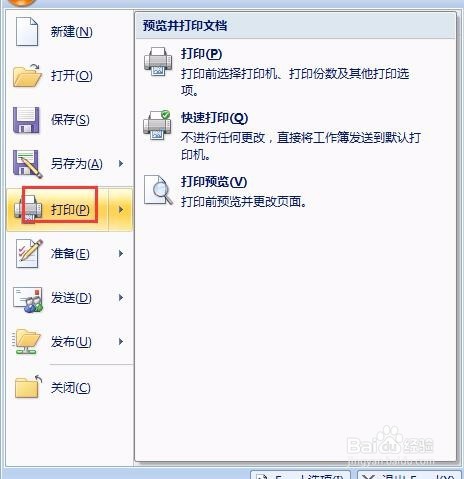
9、选择打印机,打印张数,点击“确定”。打印成功,可以去打印机旁拿文件了。
